Действия после открытия ООО — что делать дальше?
Что делать дальше после открытия ООО, интересует каждого начинающего бизнесмена, решившего работать именно в этой организационно-правовой форме. В нашей статье будут подробно рассмотрены действия, которые нужно предпринять после завершения процедуры регистрации в ЕГРЮЛ для правильного старта.
Действия после регистрации (открытия) ООО — пошаговая инструкция (основные этапы)
Что делать после открытия ООО, определяется законом «Об обществах с ограниченной ответственностью» от 08.02.1998 № 14-ФЗ (далее — закон № 14-ФЗ). Согласно данному акту, алгоритм дальнейших действий выглядит следующим образом:
- Назначение директора.
- Получение статистических кодов.
- Определение режима налогообложения.
- Заказ печати организации (необязательный этап).
- Выбор банка, в котором будет обслуживаться общество, и открытие в нем расчетного счета.
- Постановка на учет во внебюджетных фондах.

- Подготовка отчета о среднесписочной численности сотрудников.
- Получение разрешительных документов.
Некоторым компаниям нужно работать в разных городах или регионах страны. Для этого нужно зарегистрировать филиал. Как открыть филиал, разъяснили эксперты КонсультантПлюс. Получите пробный доступ и переходите к Готовому решению бесплатно.
Итак, открыли ООО — что дальше делать, в общих чертах разобрались. Теперь разберем подробно каждый из шагов.
Первые действия после того, как открыли ООО (назначение исполнительного органа, получение статистических кодов)
В первую очередь необходимо назначить исполнительный орган фирмы. Этот шаг необходим, даже если в составе ООО только 1 учредитель, который и будет выполнять функции главы фирмы. Для официального назначения на должность созывается общее собрание, где рассматривается данный вопрос, после чего принимается соответствующее решение либо оформляется протокол (п. 4 ст. 33 закон № 14-ФЗ).
4 ст. 33 закон № 14-ФЗ).
Следующее действие после регистрации ООО — получение статистических кодов Росстата. Постановка на учет в Росстате — обязательная процедура, без которой невозможно открытие расчетного счета в банке. Обычно коды автоматически присваиваются после регистрации юридического лица, если же они предоставлены не были, следует подать заявление в Росстат на их получение. Процедура занимает не более 2 дней.
Выбор порядка налогообложения для начала работы ООО
После того как будет завершена процедура регистрации, обществу автоматически присваивается общая система налогообложения. В то же время действующее законодательство позволяет изменить режим в том случае, если иной порядок будет признан руководством организации более предпочтительным для нее (УСН, ЕСХН).
ВНИМАНИЕ! ЕНВД отменен на территории всей страны с 2021 года.
В частности, ООО дается 30 дней для того, чтобы подать заявление о переходе на упрощенную систему налогообложения (п. 2 ст. 346.13 НК РФ). Если будет нарушен срок подачи ходатайства, юридическое лицо теряет право перехода на УСН до конца текущего календарного года.
2 ст. 346.13 НК РФ). Если будет нарушен срок подачи ходатайства, юридическое лицо теряет право перехода на УСН до конца текущего календарного года.
Преимущества и недостатки той или иной системы налогообложения фирма оценивает самостоятельно, исходя из видов осуществляемой деятельности, предполагаемых расходов и доходов и т. д.
Заказ печати
Получить готовую печать можно, обратившись в любую организацию, занимающуюся изготовлением такого рода продукции. Стоимость услуги зависит от многих факторов:
- степени срочности изготовления;
- типа оснастки;
- уровня защиты и т. д.
Для изготовления печати необходимо представить в организацию:
- копию свидетельства о постановке на учет в налоговом органе;
- копию основного государственного регистрационного номера (ОГРН).
ВАЖНО! Согласно закону «О внесении изменений в отдельные законодательные акты РФ…» от 06.04.2015 № 82-ФЗ, наличие печати необязательно.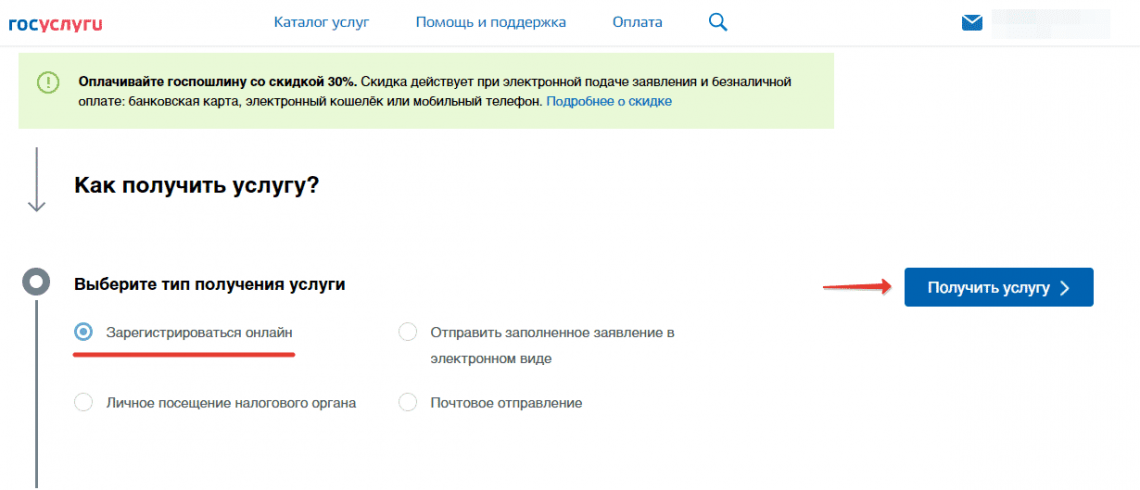 В то же время информация о ней (ее наличии) должна быть отражена в уставе организации (п. 5 ст.
В то же время информация о ней (ее наличии) должна быть отражена в уставе организации (п. 5 ст.
Открытие банковского счета, постановка на учет в ПФР и ФСС
Что делать дальше — после открытия ООО, назначения директора, получения статистических кодов, выбора режима налогообложения и получения печати?
Далее необходимо:
1. Открыть счет, с помощью которого фирма сможет рассчитываться с контрагентами, платить взносы, налоги и т. д.
При выборе банка учитываются следующие критерии:
- расположение офисов;
- стоимость открытия счета и время, необходимое на процедуру;
- стоимость обслуживания и предоставляемые условия;
- наличие интернет-банкинга и его стоимость.
Счет в банке открывает генеральный директор, который подписывает все документы.
Примечание: если общество планирует осуществлять финансовые операции исключительно за наличный расчет, этот шаг можно пропустить.
Что учесть при заключении договора банковского обслуживания, узнайте в КонсультантПлюс. Если у вас нет доступа к системе, получите пробный онлайн-доступ бесплатно.
2. Поставить организацию на учет во внебюджетных фондах. Сведения о новом ООО ФНС передает в Пенсионный фонд РФ и Фонд социального страхования. Данное положение регулируется:
- п. 1 ст. 11 закона «Об обязательном пенсионном страховании в РФ» от 15.12.2001 № 167-ФЗ;
- п. 1 ст. 2.3 закона «Об обязательном социальном страховании…» от 29.12.2006 № 255-ФЗ.
Уведомление о завершении процедуры регистрации направляется на юридический адрес общества в электронном либо бумажном виде. Если документ не получен в течение 2 недель после завершения процедуры регистрации ООО, следует самостоятельно обратиться в указанные органы за получением присвоенных номеров.
Подача сведений о численности служащих, получение разрешительных документов
Далее следует подача отчета о среднесписочной численности сотрудников. Даже если в обществе только 1 участник (директор), он является его работником. Именно этим объясняется необходимость сдачи данного отчета, в котором отражается среднее число работников организации за определенный период. Новое общество должно сдать этот отчет не позднее 20 числа месяца, следующего за месяцем регистрации компании. В дальнейшем подобный отчет нужно сдавать 1 раз в год (п. 3 ст. 80 НК РФ). C 2021 года сведения о среднесписочной численности работников подаются в составе ЕРСВ.
Даже если в обществе только 1 участник (директор), он является его работником. Именно этим объясняется необходимость сдачи данного отчета, в котором отражается среднее число работников организации за определенный период. Новое общество должно сдать этот отчет не позднее 20 числа месяца, следующего за месяцем регистрации компании. В дальнейшем подобный отчет нужно сдавать 1 раз в год (п. 3 ст. 80 НК РФ). C 2021 года сведения о среднесписочной численности работников подаются в составе ЕРСВ.
Для некоторых организаций необходимо также получение разрешительных документов. После того как получена печать и все необходимые документы, препятствием для начала работы может стать лишь отсутствие разрешающих ведение той или иной деятельности бумаг (необходимость в них зависит от видов деятельности нового общества). Получение свидетельства об аккредитации, лицензии и иных разрешительных документов имеет решающее значение в успешном функционировании компании.
Итоги
Таким образом, на вопрос о том, что делать после регистрации ООО, пошаговая инструкция, представленная выше, дает исчерпывающий ответ.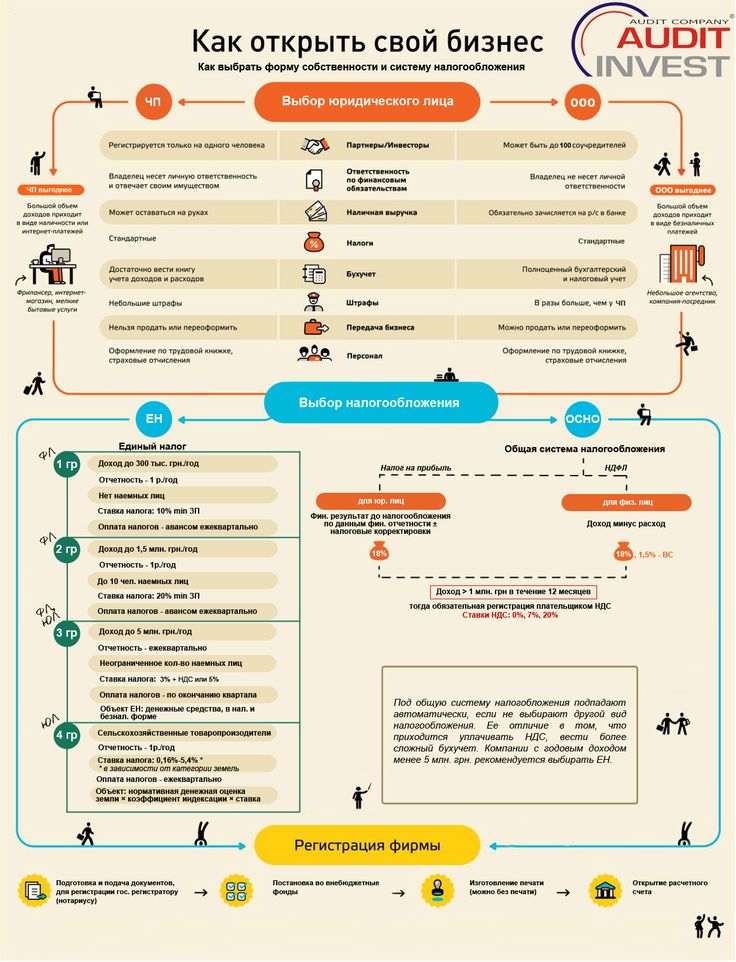
Источники:
- Налоговый кодекс РФ
- закон «Об обществах с ограниченной ответственностью» от 08.02.1998 № 14-ФЗ
Как открыть ООО онлайн, не выходя из дома?
Открыть ООО онлайн можно через сервис Сбера или на сайте ФНС. Через интернет можно зарегистрировать юрлицо с любым количеством учредителей и из любой точки — даже если сейчас вы в тысячах километров от ИФНС. Ещё в пару кликов можно перейти на упрощённую систему налогообложения.
Для регистрации ООО есть сервис Сбера Деловая среда. Чтобы бесплатно открыть компанию, достаточно нажать на сайте кнопку «Откройте ООО», авторизоваться по Сбер ID или войти через Сбербанк Онлайн. Затем ввести нужные данные об учредителе, выбрать коды деятельности и определиться с режимом налогообложения. Сервис интуитивно понятный и не позволит вам отправить заявку без необходимых данных. А если останутся вопросы, служба поддержки ответит по телефону или электронной почте.
Чтобы бесплатно открыть компанию, достаточно нажать на сайте кнопку «Откройте ООО», авторизоваться по Сбер ID или войти через Сбербанк Онлайн. Затем ввести нужные данные об учредителе, выбрать коды деятельности и определиться с режимом налогообложения. Сервис интуитивно понятный и не позволит вам отправить заявку без необходимых данных. А если останутся вопросы, служба поддержки ответит по телефону или электронной почте.
После внесения информации нужно подписать документы и дождаться решения ФНС — на это уйдёт от трех рабочих дней. Затем вам на почту придёт документ государственного образца — выписка из ЕГРЮЛ в формате PDF.
Для удалённой регистрации понадобятся паспорт, СНИЛС, бумаги, подтверждающие юридический адрес, а также биометрический загранпаспорт и смартфон с функцией NFC. Последние два как раз позволяют открыть ООО удалённо, а ещё дают возможность открыть расчётный счет без поездки в отделение или встречи с представителем. А ещё банк может бесплатно выпустить ключ электронной цифровой подписи и дать доступ к бесплатным сервисам от партнёров СберБизнеса.
А ещё банк может бесплатно выпустить ключ электронной цифровой подписи и дать доступ к бесплатным сервисам от партнёров СберБизнеса.
Если у вас нет биометрического паспорта или смартфона с NFC, открыть ООО онлайн можно через ФНС. При наличии усиленной квалифицированной электронной подписи и опыте онлайн-подачи документов в налоговую процесс займет 10–15 минут. Если собираетесь самостоятельно регистрировать компанию впервые — заложите на процедуру 1–2 дня. Этого хватит, чтобы заполнить заявление без ошибок, разобраться с настройкой электронной цифровой подписи и сформировать документы по требованиям налоговой.
В этом случае есть риск не оформить документы сразу, так как существует вероятность ошибок при самостоятельной подготовке документов и отправки их в налоговую.
При самостоятельной регистрации ООО через интернет нужно предпринять гораздо больше действий, но основных этапов — три: зарегистрироваться на сайте ФНС, получить цифровую подпись и загрузить документы. Через три рабочих дня, не считая дня подачи заявления, на вашу электронную почту придут документы о регистрации. А через неделю, если укажете это при подаче заявления, ещё и бумажные документы: их ФНС отправит по адресу прописки заявителя.
Через три рабочих дня, не считая дня подачи заявления, на вашу электронную почту придут документы о регистрации. А через неделю, если укажете это при подаче заявления, ещё и бумажные документы: их ФНС отправит по адресу прописки заявителя.
Вбейте в поисковике «регистрация ооо на сайте налоговой» и найдите в выдаче сайт ФНС или перейдите по ссылке. В выпадающем меню под надписью «Юридические лица» нажмите на блок «Зарегистрировать» — вы попадёте на страницу регистрации с инструкцией. Найдите синюю кнопку «Зарегистрировать» и нажмите, чтобы войти в сервис. Это можно сделать через Госуслуги, личный кабинет налогоплательщика или пройти регистрацию прямо на сайте — укажите электронную почту, ФИО, ИНН и перейдите по ссылке в письме от ФНС, чтобы верифицировать данные.
Электронная цифровая подпись (ЭЦП) нужна, чтобы подписывать электронные документы и подтверждать, что подпись поставили именно вы. Для подачи заявления на регистрацию ООО нужна усиленная квалифицированная электронная подпись.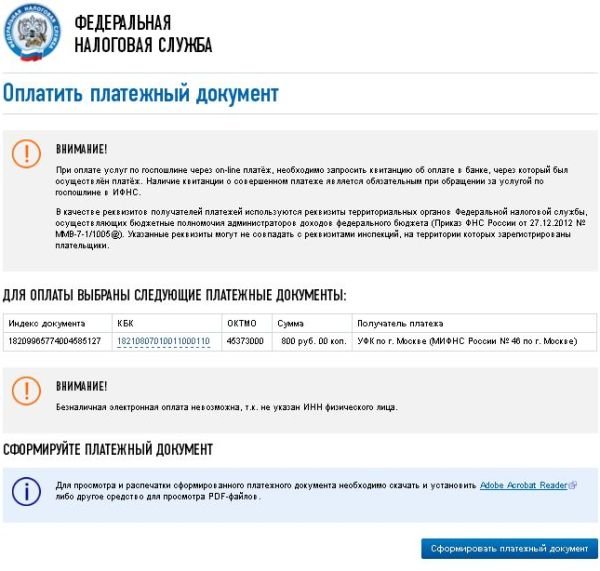 Такие выдают в лицензированных ФСБ удостоверяющих центрах, входящих в зону доверия ФНС.
Такие выдают в лицензированных ФСБ удостоверяющих центрах, входящих в зону доверия ФНС.
Первым доверенным лицом удостоверяющего центра ФНС России стал Сбер, поэтому на СберБизнесе можно заказать доставку ЭЦП на дом или забрать её в отделении. Для получения подписи понадобится паспорт, СНИЛС и ИНН. Документы проверят и выдадут токен — USB-устройство, на котором хранится сертификат ЭЦП. Вместе с ним вы получите пин-код электронной подписи и инструкцию по работе с ней.
Чтобы подпись работала, надо скачать на компьютер программу и установить сертификат. Чтобы подписать документы, программа запрашивает пин. При подаче документов в ФНС она это сделает несколько раз.
Обратите внимание: сейчас вам нужна электронная цифровая подпись для физического лица. Для работы ООО после его регистрации такая ЭЦП не подойдёт — надо будет выпустить новую. При наличии подходящего USB-токена в Сбере это можно сделать удалённо и бесплатно.
Устав и решение участников о создании ООО — минимальный набор документов, который нужен для регистрации бизнеса. Эти документы можно составить на сайте ФНС или предоставить свои. Форму Р11001 или официальный бланк заявления о регистрации ООО сервис ФНС сформирует автоматически, когда вы заполните анкету.
Совет
Постарайтесь дополнить заявление гарантийным письмом от арендодателя, договором аренды или подтверждением права собственности на помещение, в котором будет зарегистрирована компания. Эти документы не входят в список обязательных, но с ними больше шансов, что налоговая не откажет в регистрации ООО.
ФНС принимает файлы только в формате tif (или tiff). Привычные doc или pdf не подойдут — документы нужно конвертировать.
Важно, чтобы разрешение каждой страницы было 300 на 300 точек на дюйм, и все они — в черно-белом цвете.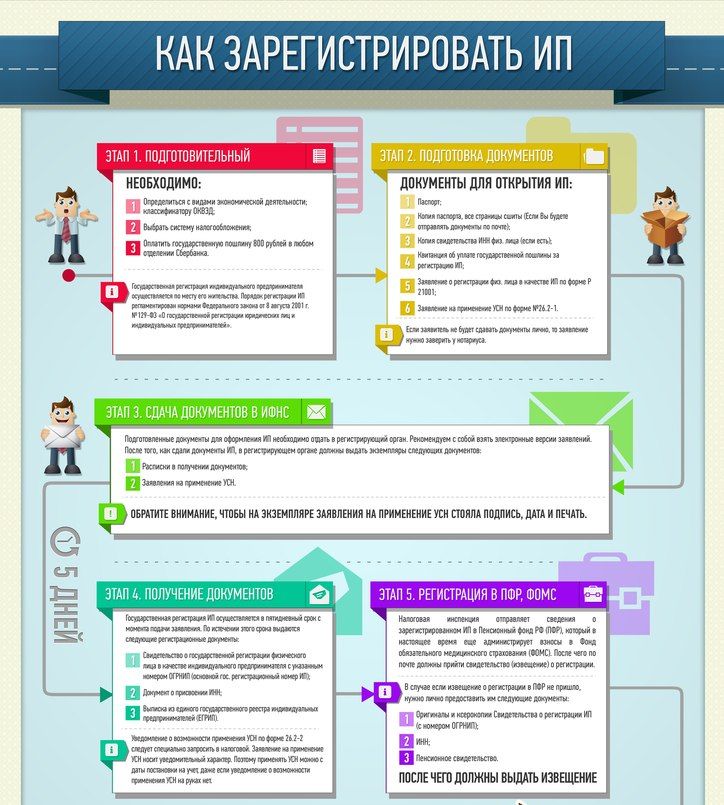 Максимальный размер каждого файла — 2 Мб: многостраничные документы придётся сжать.
Максимальный размер каждого файла — 2 Мб: многостраничные документы придётся сжать.
Необязательно заполнять всё сразу: сервис ФНС сохраняет введённую информацию, даже если вы выйдете из системы. Перепроверяйте корректность данных — из-за ошибки в регистрации могут отказать, и придётся подавать документы заново.
Укажите название компании, юридический адрес, выберите тип учредителей (физлица или юридические лица), укажите их количество. Если в компании один руководитель, поставьте галочку разделе «Руководители» и введите цифру «1».
Совет
Если вы решили перейти на упрощённую систему налогообложения, отметьте это в анкете, чтобы не формировать уведомление отдельно. После регистрации ООО у вас будет 30 дней, чтобы сообщить в налоговую инспекцию о решении применять упрощёнку. Если пропустить срок, перейти на УСН получится только в следующем году.
Внесите паспортные данные и контакты учредителя и руководителя. Данные руководителя можно перенести из списка учредителей, главное — не забыть указать должность: директор или генеральный директор.
Данные руководителя можно перенести из списка учредителей, главное — не забыть указать должность: директор или генеральный директор.
Выберите коды ОКВЭД — основной и дополнительные виды деятельности. Их можно выбрать из всего списка или воспользоваться поиском в верхней части окна.
Впишите размер уставного капитала и укажите доли учредителей. После этого останется выбрать почту, на которую ФНС отправит электронные документы о регистрации.
Как только вы заполните заявку, сервис проведёт первичную проверку данных — проверит правильность ИНН и номер паспорта.
Когда анкета пройдёт проверку, вы сможете загрузить документы — решение о создании ООО, устав, скан паспорта и документы, подтверждающие право на использование юридического адреса.
Когда будете загружать документы, выбирайте их наименования из тех, что предлагает сайт. Если названия нет в списке, выбирайте «Иной документ».
Загрузив все документы, подпишите их, нажав нужную кнопку на сайте. Перед этим подключите токен к компьютеру и откройте программу для электронной подписи. Программа запросит пароль для подписи каждого документа. Затем заявку можно отправлять в налоговую. Если всё в порядке, через три рабочих дня вы получите документы о регистрации ООО.
Чтобы самостоятельно открыть ООО онлайн, нужно выполнить несколько шагов. Оформить ЭЦП, составить решение о создании юрлица и устав, заполнить анкету на сайте ФНС, загрузить и подписать документы. При этом обязательно понадобится биометрический паспорт и смартфон с NFC. Через 3 рабочих дня вам на почту придут электронные документы о регистрации.
Открытие ООО самостоятельно пошагово Украина
Открытие ООО самостоятельно пошагово Украина
Открытие ООО самостоятельно пошагово. Процесс регистрации новой компании можно условно поделить на несколько этапов, а именно:
Экономь время! Обращайся к профессионалам! Сосредаточься на ведении бизнеса!
067 519 21 24
067 519 21 24
Как открыть ООО в Украине.
 Первый этап. Информационный.
Первый этап. Информационный.Для того чтобы выполнить этот этап вам потребуется:
- Выбрать название для будущей компании. Стоит заметить, что следует выбирать такое, которое не имеет ни одна компания;
- Выбрать место, где будет зарегистрирована компания, то есть определить юридический адрес. Любая компания должна иметь свой юридический адрес, он регистрируется в едином государственном реестре. Он также необходим и для того, чтобы по нему могли связываться с компанией государственные органы. Стоит заметить, что в качестве юридического адреса можно использовать настоящий адрес руководителя компании. Однако стоит помнить о том, что в том случае, если компания должна будет пройти проверку, государственные структуры придут по юридическому адресу компании. Специалисты нашей компании смогут подобрать для вас надежный адрес;
- Также стоит определить размер уставного капитала и этапы его формирования. В законе нашей страны не указаны максимальный и минимальный размер уставного капитала, поэтому он может стартовать от 1 гривны.
 Наши специалисты рекомендуют установить такой капитал, который точно сможет заработать компания в течение одного года. С момента регистрации по истечению одного года, капитал должен быть наполнен, это указано в законодательстве;
Наши специалисты рекомендуют установить такой капитал, который точно сможет заработать компания в течение одного года. С момента регистрации по истечению одного года, капитал должен быть наполнен, это указано в законодательстве;
- Выбрать вид деятельности компании. В законодательстве не указано максимальное количество видов деятельности, которые можно выбрать, однако чаще всего избирается 6 видов, однако один из них должен быть основным;
- Далее требуется выбрать директора компании и главного бухгалтера. Для того чтобы зарегистрировать компанию в нашей стране, руководителем должен быть гражданин Украины или тот человек, который имеет право постоянного проживания в стране. В том случае, если главный бухгалтер выбран, его кандидатуру потребуется внести в реестр фискальной службы. В том случае, если бухгалтера пока нет, его обязанности может выполнять директор;
- Выбрать, по какой системе будут выплачиваться налоги. Изначально предприятие регистрируется на того, кто уплачивает налоги.
 Кроме того, можно также получить статус плательщика по системе НДС или же выбрать систему Единого налога;
Кроме того, можно также получить статус плательщика по системе НДС или же выбрать систему Единого налога;
Как открыть ООО. Второй этап. Подготовительный.
Для того чтобы выполнить этот процесс, потребуется выполнить такие этапы:
- Выполнить подготовительные этапы по созданию Протокола собрания учредителей фирмы и выполнить его подписание. На собрании потребуется решить вопросы о том, какое название будет носить компания, по какому адресу будет зарегистрирована, каков размер уставного капитала, и как будут распределяться доли между участниками. Также потребуется выбрать директора компании;
- Выполнить подготовительные работы по созданию Устава компании и подписать его. Есть возможность выполнить нотариальную заверку этого документа, однако закон этого не требует. В информацию, которая будет находиться в уставе, входит сведения о видах деятельности предприятия, предмет и цели, состав учредителей, название, размер уставного капитала, порядок, по которому будет распределяться прибыль и убытки, список вопросов, по которым необходимо решение преимущественной части голосов, порядок, по которому будут вноситься изменения в уставные документы компании и порядок, по которому будет происходить ликвидация предприятия.
 Можно выполнить регистрацию компании, которая будет действовать по стандартной модели устава;
Можно выполнить регистрацию компании, которая будет действовать по стандартной модели устава;
- В том случае, если регистрацию компании доверяют третьему лицу, необходимо подготовить нотариально заверенную доверенность;
- Заполнить и поставить подпись на заявлении о регистрации компании. При заполнении такого важного документа, важно быть невероятно внимательными и не допускать ошибок. В том случае, если будет допущена хотя бы одна опечатка или исправление, это станет поводом для отказа в удовлетворении вашего запроса. С учетом того, что для того, чтобы подать заявление, потребуется простоять долгое время в очереди, такая оплошность будет стоить потраченного зря времени.
067 519 21 24
Как открыть ООО самостоятельно Украина
Как открыть ООО. Третий этап. Регистрация.
067 519 21 24
Для того чтобы выполнить этот этап, потребуется выполнить такие этапы:
- В первую очередь потребуется подать заявление государственному регистратору о том, что вы хотите официально зарегистрировать юридическое лицо.
 В том случае, если вы выбираете не стандартный устав, то вам также потребуется предоставить Протокол и Устав компании. В том случае, Если заявление подает доверенное лицо, потребуется предъявить доверенность. При этом процессе можно также подать документы о выбранном налогообложении, однако лучше всего подавать их непосредственно представителям налоговой службы на следующем этапе;
В том случае, если вы выбираете не стандартный устав, то вам также потребуется предоставить Протокол и Устав компании. В том случае, Если заявление подает доверенное лицо, потребуется предъявить доверенность. При этом процессе можно также подать документы о выбранном налогообложении, однако лучше всего подавать их непосредственно представителям налоговой службы на следующем этапе; - Далее потребуется заказать официальную печать компании, на которой указаны необходимые реквизиты, а именно наименование организации, код, а также город, в котором она зарегистрирована;
- Далее необходимо подать документацию в фискальную службу. Именно на этом этапе потребуется указать главного бухгалтера, а также документы о выбранной системе налогообложения;
- Далее потребуется выполнить открытие банковского счета. В данном случае стоит выполнить нотариальные карточки Директора и Подписантов, после этого, имея регистрационные документы, потребуется обратиться в банковскую структуру, непосредственно к директору;
- Далее потребуется подключить возможность сдачи отчетности в электронном виде.
 Для этого потребуется заключить договор с налоговой службой;
Для этого потребуется заключить договор с налоговой службой; - Дополнительно также есть возможность получения справки Статистики и Извлечение из реестра НДС. Стоит заметить, что такие документы не являются обязательными.
ЮК «ФАКТОРИЯ» регулярно обновляет свои знания и повышает компетенцию в своих направлениях! Гарантируем качественные услуги!
067 519 21 24
Эти услуги всегда актуальны:
Теги
как открыть ооо, как открыть тов, как открыть ооо самостоятельно, инструкция как открыть ооо, как открыть самостоятельно ооо, как зарегистрировать ооо, как открыть ооо 2022, ооо как открыть, как открыть ооо 2022, как открыть ооо с ндс, открытие ооо пошагово, как открыть ооо на двоих, как открыть ип с нуля, как открыть ип в сбербанке, как открыть ооо в 2022 году, регистрация ооо пошагово, как открыть ооо на усн, как открыть фирму ооо, регистрация ооо пошаговая инструкция, как открыть свое ооо, регистрация ооо самостоятельно, как открыть ооо через госуслуги, как открыть ооо пошаговая инструкция, как открыть ооо в 2022, как оформить ооо самостоятельно, как открыть ооо в 2022 году, как быстро открыть ооо, как открыть ооо онлайн, создать ооо пошаговая инструкция, как создать ооо самостоятельно, пошаговая инструкция открытия ооо, как открыть свое ооо пошаговая инструкция, открыть ооо пошаговая инструкция, пошаговая регистрация ооо, как открыть ооо 2022 пошаговая инструкция
Преимущества юридической компании «ФАКТОРИЯ»
Адекватные цены
Индивидуальное решение вопросов и разумные цены дают возможность каждому получить качественное обслуживание.
Оперативность
Опыт и знания наших специалистов гарантируют быстрое и эффективное выполнение работы.
Гарантия
Гарантия сделок в сотрудничесве с нашей компанией подтверждается заключением договора
Использование правил для создания сообщения об отсутствии на работе
Перспектива
Управлять и организовывать
Правила
Правила
Использование правил для создания сообщения об отсутствии на работе
Outlook для Microsoft 365 Outlook 2021 Outlook 2019 Outlook 2016 Outlook 2013 Outlook 2010 Outlook 2007 Дополнительно…Меньше
Только определенные типы учетных записей поддерживают функцию автоматических ответов (вне офиса). Если вы не видите кнопку «Автоматические ответы», ваша учетная запись электронной почты не поддерживает эту функцию. Однако, если вы оставите Outlook включенным, пока вас нет, вы можете использовать правила для автоматического ответа на ваши сообщения электронной почты. Правила также позволяют пересылать электронные письма на другую учетную запись, помечать сообщения как прочитанные или автоматически перемещать их в папку. Дополнительные сведения о работе с правилами см. в разделе Управление сообщениями электронной почты с помощью правил.
Правила также позволяют пересылать электронные письма на другую учетную запись, помечать сообщения как прочитанные или автоматически перемещать их в папку. Дополнительные сведения о работе с правилами см. в разделе Управление сообщениями электронной почты с помощью правил.
Когда вы нажмете Файл в Outlook, вы увидите экран, который выглядит примерно так:
Если вы видите кнопку с надписью Автоматические ответы , см. раздел Отправка автоматических ответов об отсутствии на работе из Outlook. В противном случае выполните следующие действия, чтобы создать шаблон для ответа на сообщения и настроить Outlook для ответа на каждое полученное сообщение.
Создать шаблон об отсутствии на работе
В Outlook создайте новое сообщение электронной почты.

Выберите Файл > Сохранить как .
Дайте шаблону имя и в раскрывающемся списке Сохранить как тип выберите Шаблон Outlook (*.oft) .
Вы можете изменить расположение своего шаблона, но вы также можете выбрать расположение по умолчанию, обычно это c:\users\username\appdata\roaming\microsoft\templates .
 Нажмите Сохранить .
Нажмите Сохранить .
Вы можете создавать новый шаблон каждый раз, когда находитесь вне офиса, или повторно использовать существующий шаблон. Теперь вы готовы использовать этот шаблон для создания правила об отсутствии на работе.
Создать правило об отсутствии на рабочем месте
Выберите файл > Управление правилами и оповещениями .
В диалоговом окне «Правила и оповещения » на вкладке «Правила электронной почты» щелкните «Новое правило «.
Чтобы отвечать на каждое полученное сообщение электронной почты, оставьте Step 1 и Step 2 Поля без изменений и снова нажмите Next . Выберите Да , когда Outlook спросит, хотите ли вы применить это правило ко всем сообщениям.
В разделе Что вы хотите сделать с сообщением в Шаг 1. Выберите действия , выберите ответ с использованием определенного шаблона
. org/ListItem»>В поле Look In в верхней части окна Выберите шаблон ответа выберите Пользовательские шаблоны в файловой системе .
Выберите шаблон, который вы создали выше, а затем выберите Открыть и Далее .
Вы можете добавить любые необходимые исключения, затем выберите Далее .
org/ListItem»>
Под Начните с пустого правила , нажмите Применить правило к сообщениям, которые я получаю и нажмите Далее .
Под Шаг 2: Отредактируйте описание правила , щелкните подчеркнутый текст для конкретного шаблона .
Дайте вашему правилу имя, например, «Нет на месте».
По умолчанию Включить это правило отмечено флажком. Если вы готовы включить ответ об отсутствии на работе сейчас, выберите Готово . В противном случае снимите этот флажок. Вы можете включить правило позже.
Примечание . Чтобы правило автоматически отправляло ответы на ваши сообщения электронной почты во время вашего отсутствия, вы должны оставить Outlook запущенным.
Включить правило
Если вы создали шаблон и правило об отсутствии на работе за несколько дней до того, как они вам понадобились, включите правило, выполнив следующие действия.
Выберите файл > Управление правилами и оповещениями .

В диалоговом окне Rules and Alerts на вкладке E-mail Rules найдите созданное правило и установите флажок слева от правила. Затем выберите OK .
Создать шаблон об отсутствии на работе
В Outlook создайте новое сообщение электронной почты.
Введите тему и текст сообщения для своего шаблона об отсутствии на работе.
org/ListItem»>Дайте шаблону имя и в раскрывающемся списке Сохранить как тип выберите Шаблон Outlook (*.oft) .
Вы можете изменить расположение своего шаблона, но вы также можете выбрать расположение по умолчанию, обычно это c:\users\username\appdata\roaming\microsoft\templates . Нажмите Сохранить .
Выберите Файл > Сохранить как .
Вы можете создавать новый шаблон каждый раз, когда находитесь вне офиса, или повторно использовать существующий шаблон. Теперь вы готовы использовать этот шаблон для создания правила об отсутствии на работе.
Создать правило об отсутствии на рабочем месте
Выберите Инструменты > Правила и оповещения .
В диалоговом окне «Правила и оповещения » на вкладке «Правила электронной почты» щелкните «Новое правило «.
Под Начните с пустого правила , нажмите Применить правило к сообщениям, которые я получаю и нажмите Далее .
Чтобы отвечать на каждое полученное сообщение электронной почты, оставьте Step 1 и Step 2 Поля без изменений и снова нажмите Next . Выберите Да , когда Outlook спросит, хотите ли вы применить это правило ко всем сообщениям.
Выберите Да , когда Outlook спросит, хотите ли вы применить это правило ко всем сообщениям.
В разделе Что вы хотите сделать с сообщением в Шаг 1. Выберите действия , выберите ответ с использованием определенного шаблона .
Под Шаг 2: Отредактируйте описание правила , щелкните подчеркнутый текст для конкретного шаблона .
В поле Look In в верхней части окна Выберите шаблон ответа выберите Пользовательские шаблоны в файловой системе .
Выберите шаблон, который вы создали выше, а затем выберите Открыть и Далее .
Вы можете добавить любые необходимые исключения, затем выберите Далее .
Дайте вашему правилу имя, например, «Нет на месте».
По умолчанию Включить это правило отмечено флажком. Если вы готовы включить ответ об отсутствии на работе сейчас, выберите Готово . В противном случае снимите этот флажок. Вы можете включить правило позже.
Примечание . Чтобы правило автоматически отправляло ответы на ваши сообщения электронной почты во время вашего отсутствия, вы должны оставить Outlook запущенным.
Включить правило
Если вы создали шаблон и правило об отсутствии на работе за несколько дней до того, как они вам понадобились, включите правило, выполнив следующие действия.
Выберите Инструменты > Правила и оповещения .
В диалоговом окне Rules and Alerts на вкладке E-mail Rules найдите созданное правило и установите флажок слева от правила. Затем выберите OK .
Out of Office Assistant / Автоматические ответы / Автоответчик
Помощник об отсутствии на работе (OOF) позволяет настроить автоматическое ответное сообщение, когда вас нет дома. Как включить это зависит от того, какую версию Outlook вы используете и какой тип почтовой учетной записи вы используете.
Как включить это зависит от того, какую версию Outlook вы используете и какой тип почтовой учетной записи вы используете.
Хотя это в первую очередь функция учетной записи Exchange, также существует несколько обходных путей для учетных записей POP3 и IMAP.
- Подключено к Exchange
- Веб-почта (POP3/IMAP)
- Учетные записи Outlook.com и Hotmail
- Gmail
- Эмуляция в Outlook без Exchange
- Эмуляция с помощью надстройки
- Какой тип учетной записи электронной почты я использую?
Подключено к Exchange
Если вы используете учетную запись Exchange, вы можете настроить автоматический ответ или помощника об отсутствии на работе (OOF), чтобы сервер Exchange отвечал определенным сообщением, пока вас нет.
- Outlook 2007
Инструменты-> Out of Office Assistant - Outlook 2010 / 2013 / 2016 / 2019 / Office 365
Файл-> раздел Информация-> Автоматические ответы
Поскольку сервер Exchange отправляет сообщение автоматического ответа, вы можете закрыть Outlook и выключить компьютер, и он все равно будет отправлять сообщение.
| OOF in Outlook 2007. | OOF/Automatic Replies in Outlook 2016. |
Note 1:
The Automatic Reply message will only be sent once каждому отправителю, даже если они отправили вам электронное письмо несколько раз за время вашего отсутствия. Для сброса просто выключите автоматический ответ, а затем снова включите его.
Примечание 2:
По умолчанию Exchange не разрешает автоматические ответы и сообщения об отсутствии в Интернете. Ваш администратор Exchange может включить это на сервере Exchange следующим образом; Разрешить автоматическую переадресацию/ответ в Интернет
Подсказка!
Вы являетесь администратором Exchange и должны регулярно управлять настройками автоматических ответов для своих пользователей?
CodeTwo Exchange Rules Pro упрощает эту задачу с помощью модуля автоматического ответа, а также предлагает некоторые другие функции управления, которые Exchange не предлагает сам. У него даже есть возможность делегировать эти задачи кому-то еще, например, менеджерам по персоналу, администраторам, помощникам или руководителям групп. Он также имеет защиту от петель для предотвращения циклов автоответчика.
У него даже есть возможность делегировать эти задачи кому-то еще, например, менеджерам по персоналу, администраторам, помощникам или руководителям групп. Он также имеет защиту от петель для предотвращения циклов автоответчика.
Веб-почтовый ящик
Если вы не работаете в среде Exchange, ваш интернет-провайдер может предоставить функцию «Нет на месте» в веб-почтовом ящике (если вы этого не знаете, узнайте у своего интернет-провайдера веб-адрес для проверки почты через браузер). .
Обычно параметр «Нет на месте» находится в разделе «Параметры». Некоторые называют это «Сообщение об отсутствии», «Уведомление о празднике», «Автоматический ответ» или что-то в этом роде. Преимущество установки его в режиме онлайн заключается в том, что вы можете закрыть Outlook (и выключить компьютер), и люди, отправляющие вам почту, все равно получат ваше сообщение об отсутствии.
Учетные записи Outlook.com и Hotmail
Учетные записи Outlook.com и Hotmail также настраиваются как учетные записи Exchange в Outlook, поэтому вы можете включить автоматический ответ из Outlook, как описано в разделе Exchange.
В качестве альтернативы вы также можете установить его через сам веб-сайт Outlook.com.
- Войдите в Outlook.com.
- Нажмите на значок шестеренки в правом верхнем углу (слева от вашего имени и изображения) -> ссылка внизу: Просмотреть все настройки Outlook-> раздел: Почта-> Автоматические ответы
- Совет!
После нажатия значка Gears вы также можете ввести «Автоматические ответы» в поле поиска.
- Совет!
- Выберите: Включить автоматические ответы.
- Совет!
Из соображений конфиденциальности и безопасности у вас есть возможность отвечать только своим контактам.
- Совет!
Команда автоматических ответов в Outlook.com.
Gmail
Если вы используете учетную запись Gmail, вы можете настроить автоответчик следующим образом.
- Войдите в Gmail.
- Нажмите значок шестеренки в правом верхнем углу (под изображением вашего профиля) и выберите «Настройки».
- Эта прямая ссылка может подойти и вам; Настройки Gmail
- Прокрутите вниз вкладку «Общие» страницы «Настройки» и где-то внизу (под настройками подписи) вы можете выбрать «Автоответчик включен» и указать свое сообщение.

Настройки автоответчика в Gmail.
Эмулировать в Outlook без Exchange
Если ваш интернет-провайдер не предоставляет функцию автоматических ответов, вы можете создать правило, которое будет отвечать на все электронные письма. Недостатком этого является то, что вам нужно, чтобы ваш Outlook был открыт все время, чтобы правило обрабатывалось.
- Перед созданием правила необходимо создать шаблон сообщения.
- Создайте новое электронное письмо и напишите тему и сообщение.
- Используйте Файл-> Сохранить как, чтобы сохранить его как шаблон Outlook (*.oft).
- При использовании Outlook 2007 щелкните значок Office в верхнем левом углу, чтобы увидеть команду «Сохранить как».
- После сохранения вы можете закрыть сообщение и отклонить приглашение сохранить изменения как черновик.
- Открыть диалоговое окно «Правила и оповещения:
- Outlook 2007
Инструменты»> Правила и оповещения… - Outlook 2010/2013 / 2016/2019 / Office 365
Файл-> Управление и оповещения
. новое правило и выберите:
новое правило и выберите:- Outlook 2007
Проверять сообщения при их поступлении - Outlook 2010 / 2013 / 2016 / 2019/ Office 365
Применить правило к сообщениям, которые я получаю
- Outlook 2007
- Нажмите кнопку Далее.
- Вы можете выбрать условие или отсутствие условия для ответа на каждое письмо.
- Щелкните Далее.
- Выберите: ответ с использованием определенного шаблона.
- Нажмите «определенный шаблон» в нижней части диалогового окна, чтобы открыть диалоговое окно «Выбор шаблона ответа».
- Установите в раскрывающемся списке «Искать в» значение: Пользовательские шаблоны в файловой системе
Выберите шаблон, созданный на шаге 1. Вы можете использовать кнопку «Обзор…», если вы не сохранили его в папке «Шаблоны» по умолчанию.
- Нажмите «Открыть», чтобы вернуться к мастеру правил.
- Щелкните Далее.
- Убедитесь, что вы установили некоторые исключения, например, на основе поля темы, чтобы он не отвечал по теме, например.
 ответ, неудачный, недоставленный и т. д.
ответ, неудачный, недоставленный и т. д.- Важно!
Если вы не установите никаких исключений, вы можете создать бесконечные почтовые циклы между двумя почтовыми серверами, которые могут представлять реальную угрозу для почтовых серверов и могут привести к тому, что вам придется много очищать при возвращении!
- Важно!
- Нажмите Далее.
- Назовите правило и убедитесь, что оно включено.
- Нажмите Готово.
Теперь правило должно выглядеть примерно так;
Применять это правило после получения сообщения
(не устанавливать условий для ответа на каждое письмо)
отвечать с использованием определенного шаблона
за исключением случаев, когда тема содержит определенные слова
Эмулировать с помощью надстройки
Диспетчер автоответов, который позволяет легко установить множество настроек автоответчика.
Диспетчер автоответов позволяет легко определять и отправлять автоматические ответы по электронной почте прямо с рабочего стола, уведомляя контакты об отсутствии, подтверждая входящие сообщения электронной почты или просто отправляя настраиваемые шаблоны электронной почты.
Какой тип учетной записи электронной почты я использую?
Чтобы проверить тип используемой учетной записи (Exchange, POP3 или IMAP), вы можете открыть диалоговое окно «Настройки учетной записи»;
- Outlook 2007
Инструменты->Настройки учетных записей-> вкладка Электронная почта - Outlook 2010 / 2013 / 2016 / 2019 / Office 365
Файл-> Настройки учетной записи-> Настройки учетных записей…-> вкладка Электронная почта
Как создать ответ об отсутствии на работе в Outlook
Как создать ответ об отсутствии на работе в Outlook
Не оставляйте контакты висящими, пока вы в отпуске. Создайте автоматическое сообщение с информацией о том, когда вы вернетесь.
Если вы находитесь в отпуске, в длительном отпуске или в командировке, вам нужно предупредить контакты о том, что вы недоступны. Это вежливо, но, что более важно, вы держите контакты в курсе. Если вы используете Outlook на Exchange или онлайн-почту, процесс будет быстрым; вы будете работать усерднее, если вы не на бирже.
Если вы используете Outlook на Exchange или онлайн-почту, процесс будет быстрым; вы будете работать усерднее, если вы не на бирже.
В эту статью я включу инструкции по созданию автоматического ответа об отсутствии на работе как для пользователей, не являющихся пользователями Exchange, так и для пользователей Exchange.
Подробнее о программном обеспечении
- Мастер Microsoft Office с этим аккредитованным обучением
- Как вернуть первое и последнее время из временных меток в Microsoft Excel
- Контрольный список: развертывание приложений и служб Microsoft 365 на компьютерах Mac
- Google Workspace и Microsoft 365: параллельный анализ
Я использую рабочий стол Office 365 в 64-разрядной системе Windows 10, но оба метода будут работать в более ранних версиях.
ПОСМОТРИТЕ: 20 профессиональных советов, которые помогут Windows 10 работать так, как вы хотите (скачать TechRepublic)
пользователей Outlook без Exchange
Если вы не используете Exchange, ваш автоматический ответ состоит из двух шагов. Во-первых, вы должны создать шаблон сообщения. Затем вы настроите правило, которое отправляет это сообщение в ответ на полученные сообщения. Во-первых, давайте создадим шаблон сообщения следующим образом:
Во-первых, вы должны создать шаблон сообщения. Затем вы настроите правило, которое отправляет это сообщение в ответ на полученные сообщения. Во-первых, давайте создадим шаблон сообщения следующим образом:
- Откройте новое почтовое сообщение, щелкнув «Новое письмо» в группе «Новое» на вкладке «Главная».
- Введите тему, скажем, «Нет на месте».
- Введите релевантное и значимое сообщение. Если возможно, сообщите им, когда они могут ожидать ответа, и предложите другие контакты, если они не могут дождаться вашего возвращения. Имейте в виду, что этот ответ будет отправлен всем, кто пишет вам по электронной почте, даже людям, которых вы не знаете, поэтому сведите информацию к минимуму и будьте осторожны с тем, чем вы делитесь. Если возможно, сделайте сообщение коротким.
- Нажмите «Файл» и выберите «Сохранить как».
- Выберите Шаблон Outlook (*.oft) в раскрывающемся списке Тип файла.
- Если хотите, измените имя шаблона сообщения. В противном случае по умолчанию используется текст темы ( Рисунок A ).

- Нажмите Сохранить и закройте окно сообщения (подтверждать сохранение не нужно).
После создания шаблона необходимо правило, которое его отправляет. Вы создадите это правило следующим образом:
- : На вкладке «Главная» нажмите «Правила» в группе «Перемещение» и выберите «Управление правилами и оповещениями» в раскрывающемся списке.
- При необходимости щелкните вкладку «Правила электронной почты» (по умолчанию).
- Выберите учетную запись в раскрывающемся списке Применить изменения к этой папке ( Рисунок B ).
- Щелкните Новое правило.
- В разделе «Начать с пустого правила» (внизу) выберите «Применить правило к полученным сообщениям» и нажмите «Далее».
- В шаге 1: выберите условие(я), отметьте условие, где мое имя находится в поле Кому ( Рисунок C ) и нажмите Далее. Или проверьте, где находится мое имя в поле «Кому» или «Копия», но для большинства из нас это излишне.

- На следующей панели проверьте ответ, используя определенный шаблон, а затем щелкните ссылку в разделе Шаг 2: Изменить описание правила.
- В появившемся диалоговом окне «Искать» выберите «Пользовательские шаблоны в файловой системе», выберите «Нет на месте» ( Рисунок D ), нажмите «Открыть», а затем нажмите «Далее».
В шаге 1: выберите исключения, убедитесь, что кроме случаев, когда автоматический ответ отмечен, нажмите кнопку Далее. ( Рисунок Е). Нажмите Готово.
Если вы не активировали правило, вы можете сделать это следующим образом, когда будете готовы:
- На вкладке «Главная» нажмите «Правила» в группе «Перемещение» и выберите «Управление правилами и предупреждениями» в раскрывающемся списке.
- При необходимости щелкните вкладку «Правила электронной почты» (по умолчанию).
- Найдите правило в списке и убедитесь, что оно отмечено флажком ( Рисунок F ), и нажмите OK.

Когда вы вернетесь из отпуска, повторите описанные выше шаги и снимите флажок с правила отсутствия на рабочем месте.
Учетные записи Exchange и электронной почты
Если вы используете Exchange или онлайн-почту, шаблон сообщения вам не понадобится. Чтобы создать автоматический ответ на Exchange, сделайте следующее:
- Нажмите «Файл», а затем выберите «Информация» на левой панели. Затем нажмите «Автоматические ответы (вне офиса)». Если вы используете онлайн-почту, щелкните значок шестеренки (крайний справа в строке заголовка), а затем нажмите «Автоматические ответы».
- В появившемся диалоговом окне установите флажок «Отправлять автоматические ответы».
- Установите флажок Отправлять ответы только в течение этого периода времени, а затем введите даты и время, используя параметры Время начала и Время окончания ( Рисунок G ).
- Вы можете создать разные сообщения для людей внутри и за пределами вашей организации.
 (В Exchange вы нажмете правую вкладку.)
(В Exchange вы нажмете правую вкладку.) - Нажмите кнопку ОК.
Отправьте мне свой вопрос об Office
Я отвечаю на вопросы читателей, когда могу, но это не гарантия. Не отправляйте файлы без запроса; первоначальные просьбы о помощи, поступающие с вложенными файлами, будут удаляться непрочитанными. Вы можете отправить скриншоты своих данных, чтобы уточнить ваш вопрос. При обращении ко мне будьте максимально конкретны. Например, «Пожалуйста, устраните неполадки в моей книге и исправьте ошибки», скорее всего, не получит ответа, но «Можете ли вы сказать мне, почему эта формула не возвращает ожидаемых результатов?» мощь. Пожалуйста, укажите приложение и версию, которую вы используете. TechRepublic не возмещает мне потраченное время или опыт, когда я помогаю читателям, и я не требую вознаграждения от читателей, которым помогаю. Вы можете связаться со мной по адресу [email protected].
См. также
- Как защитить формулы Excel (TechRepublic)
- Как скрыть данные Excel и читатели предупреждений (TechRepublic)
- Нормализация внешних данных для Access (TechRepublic)
- 2 способа быстрого копирования графических файлов в Word или PowerPoint (TechRepublic)
- Загрузка шаблона политики обновления системы (Tech Pro Research)
- Microsoft Office 365 для бизнеса: все, что вам нужно знать (ZDNet)
- 10 самых важных приложений для iPhone всех времен (Download.
 com)
com) - Требуется работа, чтобы сохранить конфиденциальность ваших данных в Интернете. Эти приложения могут помочь (CNET)
- Охват ресурсов по языкам программирования и карьере разработчиков (TechRepublic на Flipboard)
Сьюзан Харкинс
Опубликовано: Изменено: Увидеть больше Программное обеспечение Поделиться: как создать ответ об отсутствии на работе в Outlook- Майкрософт
- Программного обеспечения
Выбор редактора
- Изображение: Rawpixel/Adobe Stock
ТехРеспублика Премиум
Редакционный календарь TechRepublic Premium: ИТ-политики, контрольные списки, наборы инструментов и исследования для загрузки
Контент TechRepublic Premium поможет вам решить самые сложные проблемы с ИТ и дать толчок вашей карьере или новому проекту.

Персонал TechRepublic
Опубликовано: Изменено: Читать далее Узнать больше - Изображение: diy13/Adobe Stock
Программного обеспечения
Виндовс 11 22х3 уже здесь
Windows 11 получает ежегодное обновление 20 сентября, а также ежемесячные дополнительные функции. На предприятиях ИТ-отдел может выбирать, когда их развертывать.
Мэри Бранскомб
Опубликовано: Изменено: Читать далее Увидеть больше Программное обеспечение - Изображение: Кто такой Дэнни/Adobe Stock
Край
ИИ на переднем крае: 5 трендов, за которыми стоит следить
Edge AI предлагает возможности для нескольких приложений. Посмотрите, что организации делают для его внедрения сегодня и в будущем.
Меган Краус
Опубликовано: Изменено: Читать далее Увидеть больше - Изображение: яблоко
Программного обеспечения
Шпаргалка по iPadOS: все, что вы должны знать
Это полное руководство по iPadOS от Apple.
 Узнайте больше об iPadOS 16, поддерживаемых устройствах, датах выпуска и основных функциях с помощью нашей памятки.
Узнайте больше об iPadOS 16, поддерживаемых устройствах, датах выпуска и основных функциях с помощью нашей памятки.Персонал TechRepublic
Опубликовано: Изменено: Читать далее Увидеть больше Программное обеспечение - Изображение: Worawut/Adobe Stock
- Изображение: Bumblee_Dee, iStock/Getty Images
Программного обеспечения
108 советов по Excel, которые должен усвоить каждый пользователь
Независимо от того, являетесь ли вы новичком в Microsoft Excel или опытным пользователем, эти пошаговые руководства принесут вам пользу.



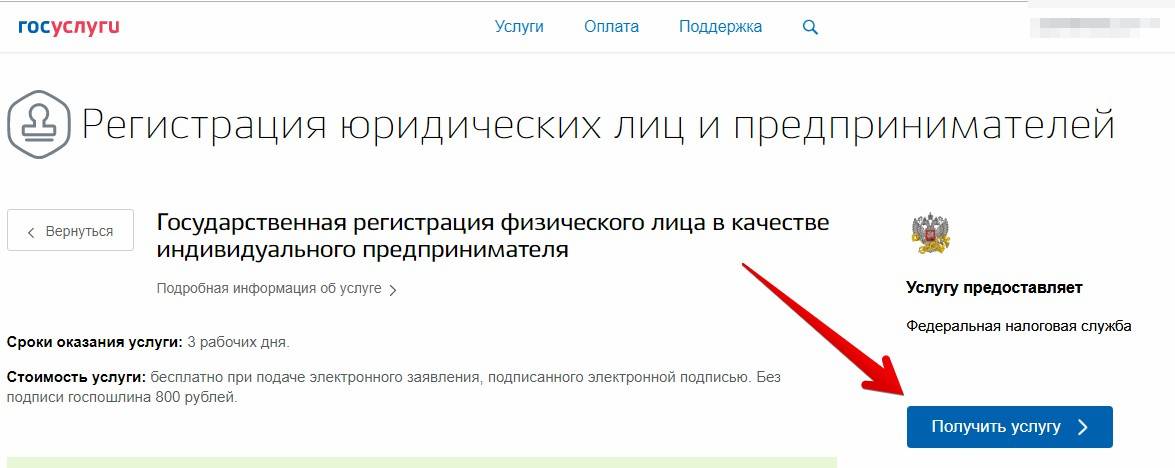 Наши специалисты рекомендуют установить такой капитал, который точно сможет заработать компания в течение одного года. С момента регистрации по истечению одного года, капитал должен быть наполнен, это указано в законодательстве;
Наши специалисты рекомендуют установить такой капитал, который точно сможет заработать компания в течение одного года. С момента регистрации по истечению одного года, капитал должен быть наполнен, это указано в законодательстве; Кроме того, можно также получить статус плательщика по системе НДС или же выбрать систему Единого налога;
Кроме того, можно также получить статус плательщика по системе НДС или же выбрать систему Единого налога; Можно выполнить регистрацию компании, которая будет действовать по стандартной модели устава;
Можно выполнить регистрацию компании, которая будет действовать по стандартной модели устава; В том случае, если вы выбираете не стандартный устав, то вам также потребуется предоставить Протокол и Устав компании. В том случае, Если заявление подает доверенное лицо, потребуется предъявить доверенность. При этом процессе можно также подать документы о выбранном налогообложении, однако лучше всего подавать их непосредственно представителям налоговой службы на следующем этапе;
В том случае, если вы выбираете не стандартный устав, то вам также потребуется предоставить Протокол и Устав компании. В том случае, Если заявление подает доверенное лицо, потребуется предъявить доверенность. При этом процессе можно также подать документы о выбранном налогообложении, однако лучше всего подавать их непосредственно представителям налоговой службы на следующем этапе;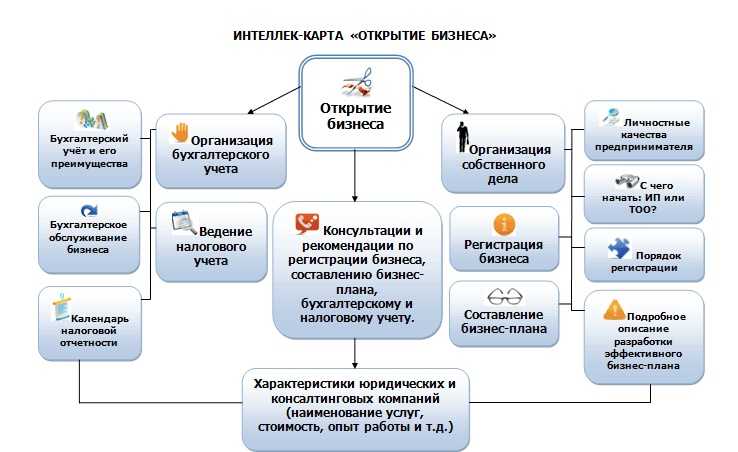 Для этого потребуется заключить договор с налоговой службой;
Для этого потребуется заключить договор с налоговой службой;
 Нажмите Сохранить .
Нажмите Сохранить .
 новое правило и выберите:
новое правило и выберите: ответ, неудачный, недоставленный и т. д.
ответ, неудачный, недоставленный и т. д.